ページやPDFファイルの作成者にとって、読み手側に最新かつ価値ある記事を提供するように、時間の経過につれて、古くなる情報などを更新する必要があるのではないかと思います。
文書の信頼性を維持するためには、誤字脱字や不正確な箇所などのエラーを修正してPDFを修正することが不可欠です。
さらに、ユーザーは、注釈を追加したり、ページを整理してより分かりやすくしたり、より充実した内容にしたりすることで、さまざまな読者向けにドキュメントをパーソナライズしたいと考えるかもしれません。
この記事では、UPDFを使用してPDFを編集する方法と、その機能がドキュメント全体をどのように強化するかについて説明します。
パート1.要素を変更することでPDFを修正する
PDFを修正する事例を学んだところで、UPDFが最適な結果を提供する関連機能について詳しく見ていきましょう。
このセクションでは、UPDFが提供する様々な機能を使ってPDFを修正する方法を解説します。これらの機能を使えば、数回のクリックで文書を改善できます。
1.テキストを修正する
UPDFで、PDF内の既存のテキストを編集できるため、静的なファイル形式が編集できます。
この機能を使用すると、見出しのフォントサイズを変更して目立たせることができます。
さらに、PDFのテーマに合わせてフォントの色を変更することもできます。
PDF文書の既存のテキストを変更するには、以下の手順をご覧ください。
手順:PDFファイルのテキストを編集するには、まずPDFファイルを本ソフトウェアにインポートします。
次に、左側のツールバーから「PDF編集」アイコンをクリックし、「テキスト」ボタンを選択してテキストを編集可能にします。
フォントスタイル、配置、色、フォントなどを必要に応じて調整できます。
Windows • macOS • iOS • Android 100%安全
次に、左上隅にある「ツール」から「編集」アイコンをクリックします。そして上部でツールバーが現れます。
そのツールバーで「テキストを挿入&編集」ボタンを選択して、テキストを編集可能にします。フォントスタイル、配置、色、フォントなどを必要に応じて調整できます。
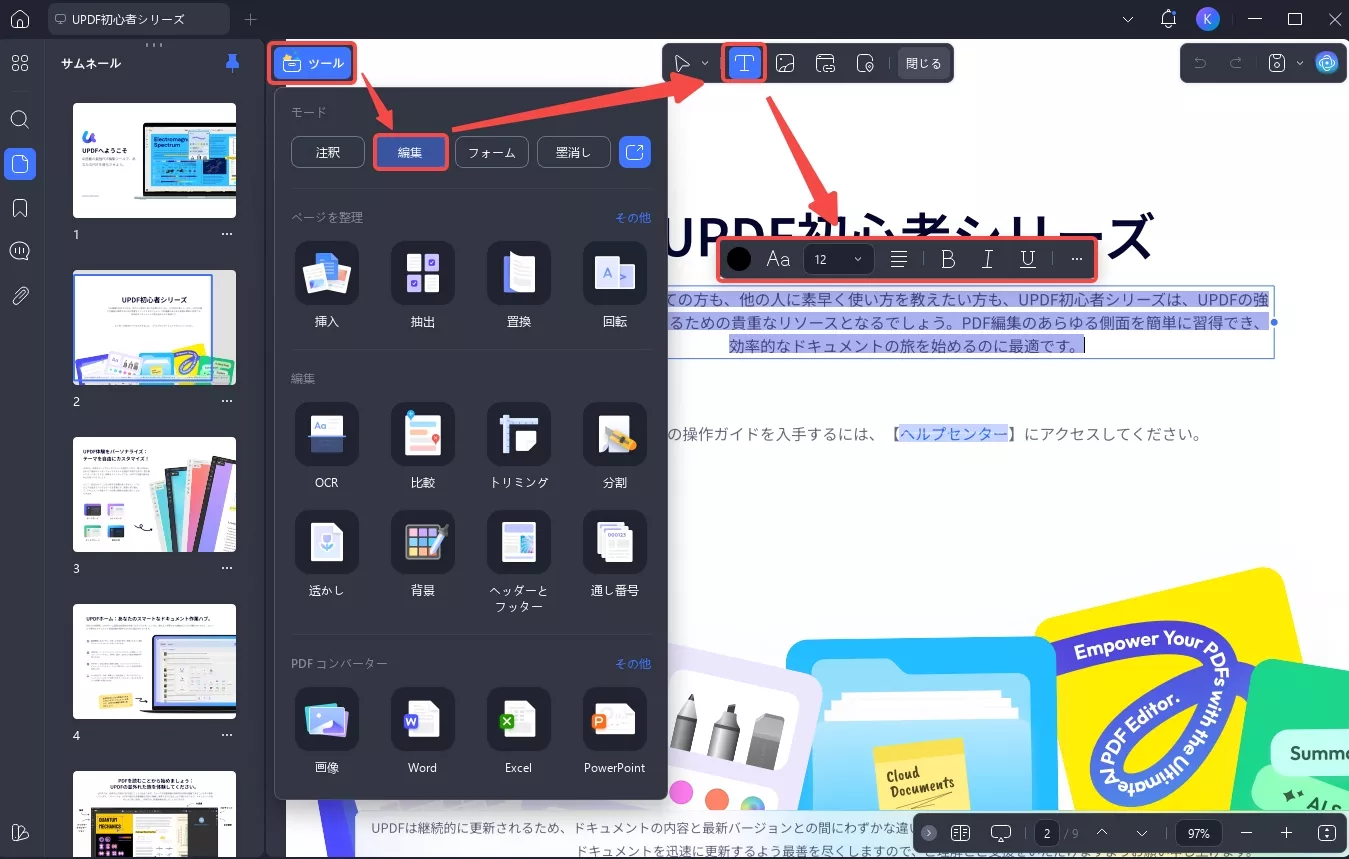
2.画像を修正する
この便利な機能を使うと、 PDFから画像をコピーできます。また、ページの見栄えに合わせて、画像を時計回りまたは反時計回りに回転させることもできます。
さらに、PDFの文脈に合わないと思われる場合は、画像を削除することもできます。PDF画像の編集方法については、以下のガイドをご覧ください。
手順: PDF文書をUPDFソフトウェアにインポートして、PDF編集を開始します。左上隅にある「ツール」から「編集」アイコンをクリックすると、上部でツールバーが現れます。
そのツールバーで「画像を挿入&編集」ボタンを選択して、画像を編集可能にします。
最後に、フローティングリストボックスから、選択した画像のコピー、回転、抽出、切り取り、置換、削除などのオプションを選択します。
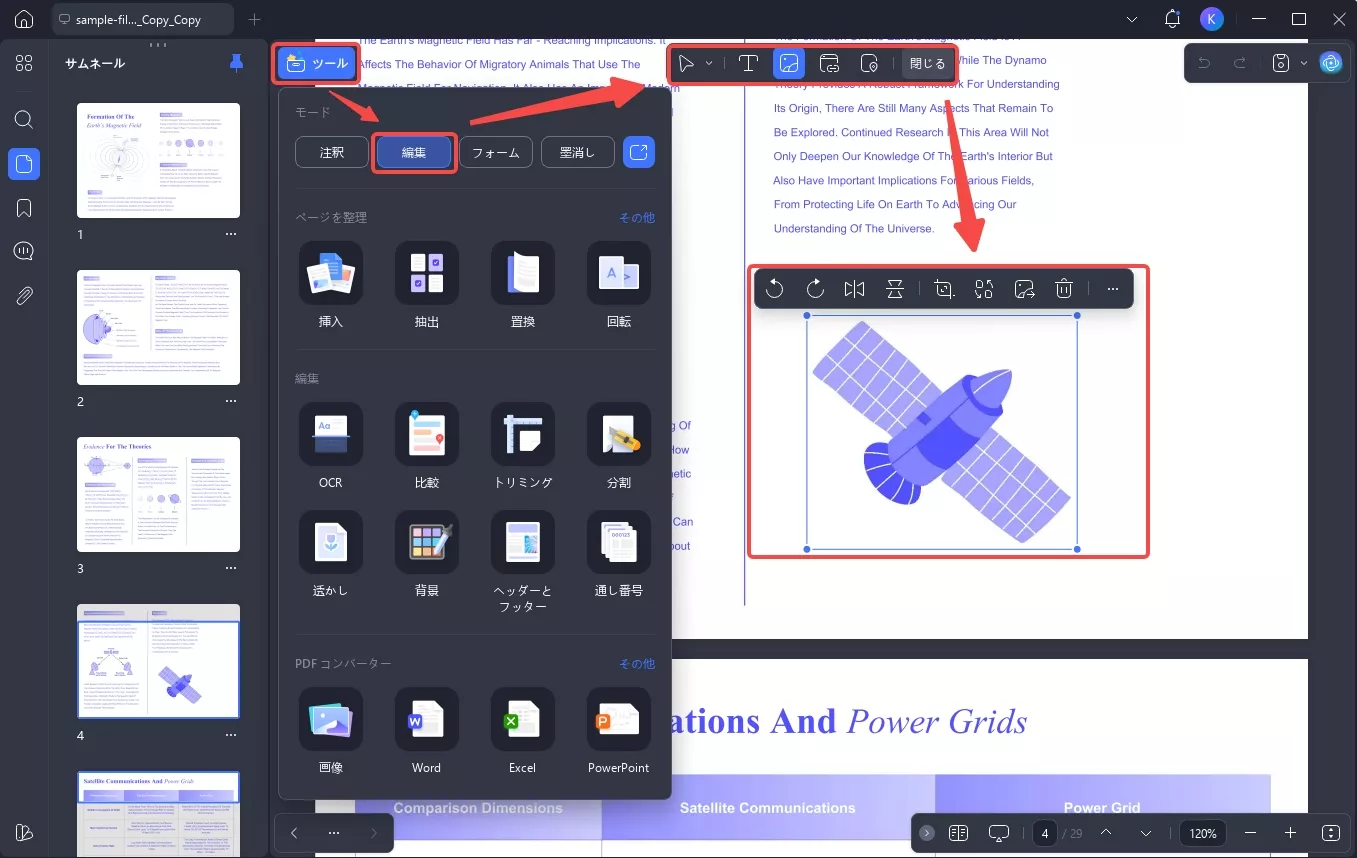
3.リンクを修正する
静的な文書内の既存のリンクを編集するなら、UPDFがそれに最適です。
リンクの種類を非表示の長方形にするか、表示の長方形にするかを選択できます。以下のガイドを参考にすれば、PDF文書のリンクを変更する方法についての疑問を解消できます。
手順:テキストや画像の修正と同じように、PDFの編集モードを起動します。
次に、PDFに追加されたリンクをクリックすると、フローティングプロパティボックスが表示されます。
このボックスで「ボーダーの設定」、「削除」、「その他」などの設定があります。「ボーダーの設定」で、表示される図形のスタイル、太さと色を好みに合わせて調整できます。
また、「その他」で、リンクの整列、アドレスの変更、太さと色などを変更することもできます。
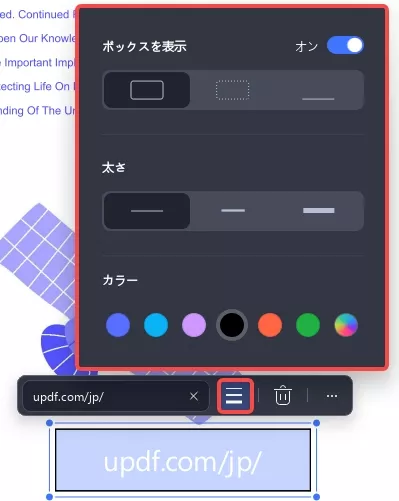
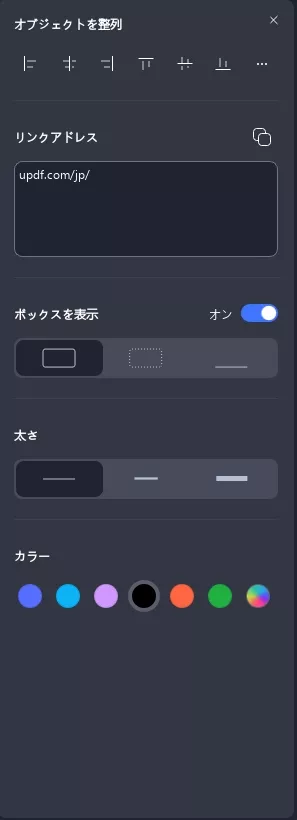
ボーナス
以下の長文を読む代わりに、UPDFを使ったPDF編集方法を解説した以下のビデオをご覧ください。さらに、割引価格でプロ版に直接アップグレードして、手間いらずのPDF編集体験をお楽しみください。
4.ページを修正する
UPDFのページ変更機能により、ユーザーはPDF内のページを必要に応じて並べ替えることで、PDFを修正するをできます。
この機能を使用すると、新しいページを挿入したり、不要なページを役立つコンテンツに置き換えたりすることで、PDFの読みやすさを向上させることができます。
UPDFを使用してPDF文書のページを変更する方法については、以下のガイドをご覧ください。
手順:PDF文書のページを整理するには、まず整理されていない文書をPDFに追加し、左上隅にある「ページを整理」アイコンをクリックします。
このツールにアクセスすると、必要に応じて文書に挿入、置換、抽出、分割、回転、削除などの操作を行うことができます。
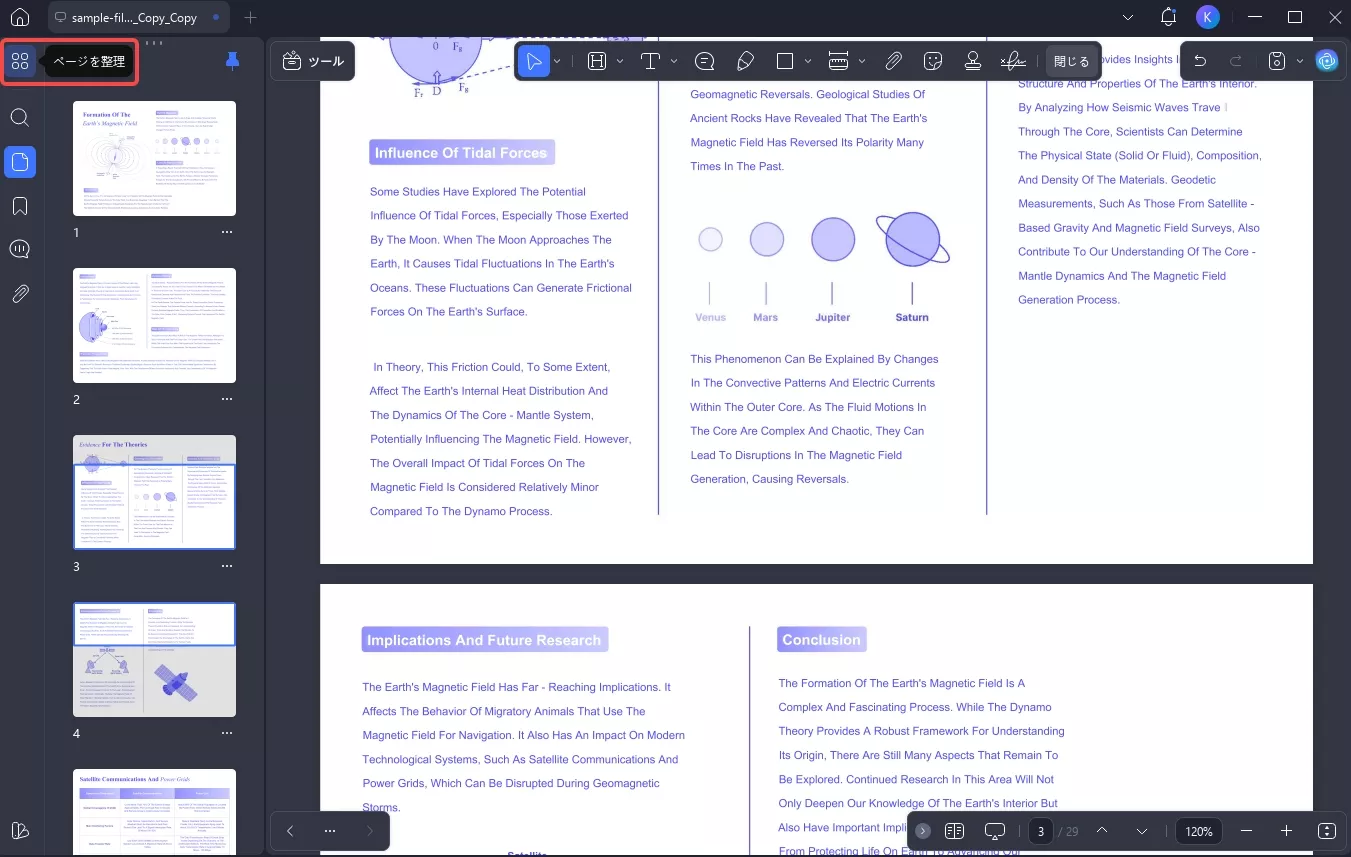
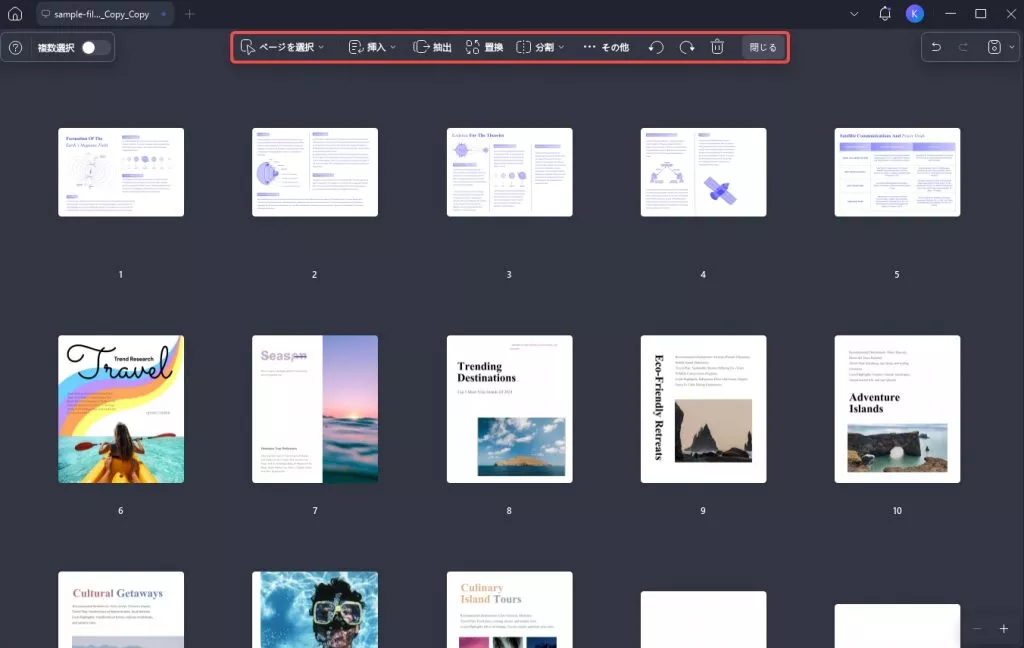
5.ヘッダーとフッターを修正する
UPDFのこの機能を利用すると、PDF文書に追加されたヘッダーとフッターを調整できます。ヘッダーとフッターのテキスト全体を文書全体に合わせることでPDFを修正することができます。
さらに、テキストのレイアウトと配置を調整することで、PDFファイルをプロフェッショナルな仕上がりにすることもできます。
以下の手順に従えば、誰でもUPDFを使用してPDFのヘッダーとフッターを変更できます。
ステップ1:ヘッダーまたはフッターの編集を進めるには、画面左上隅にある「ツール」アイコンをクリックします。
「ヘッダーとフッター」タブを選択し、サイドパネル内の「ヘッダーとフッターの編集」アイコンをクリックします。
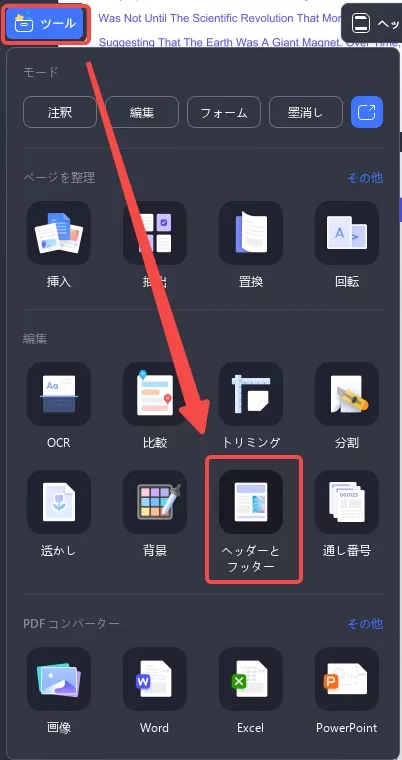
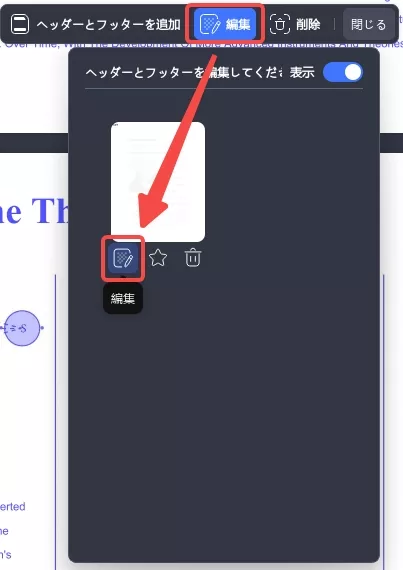
ステップ2:「ヘッダーとフッターの編集」アイコンをクリックすると、PDFの要件に応じてレイアウト、コンテンツ、フォントスタイル、サイズを調整できます。
プロパティの調整が完了したら、「保存」ボタンをクリックして変更内容が失われないようにしてください。
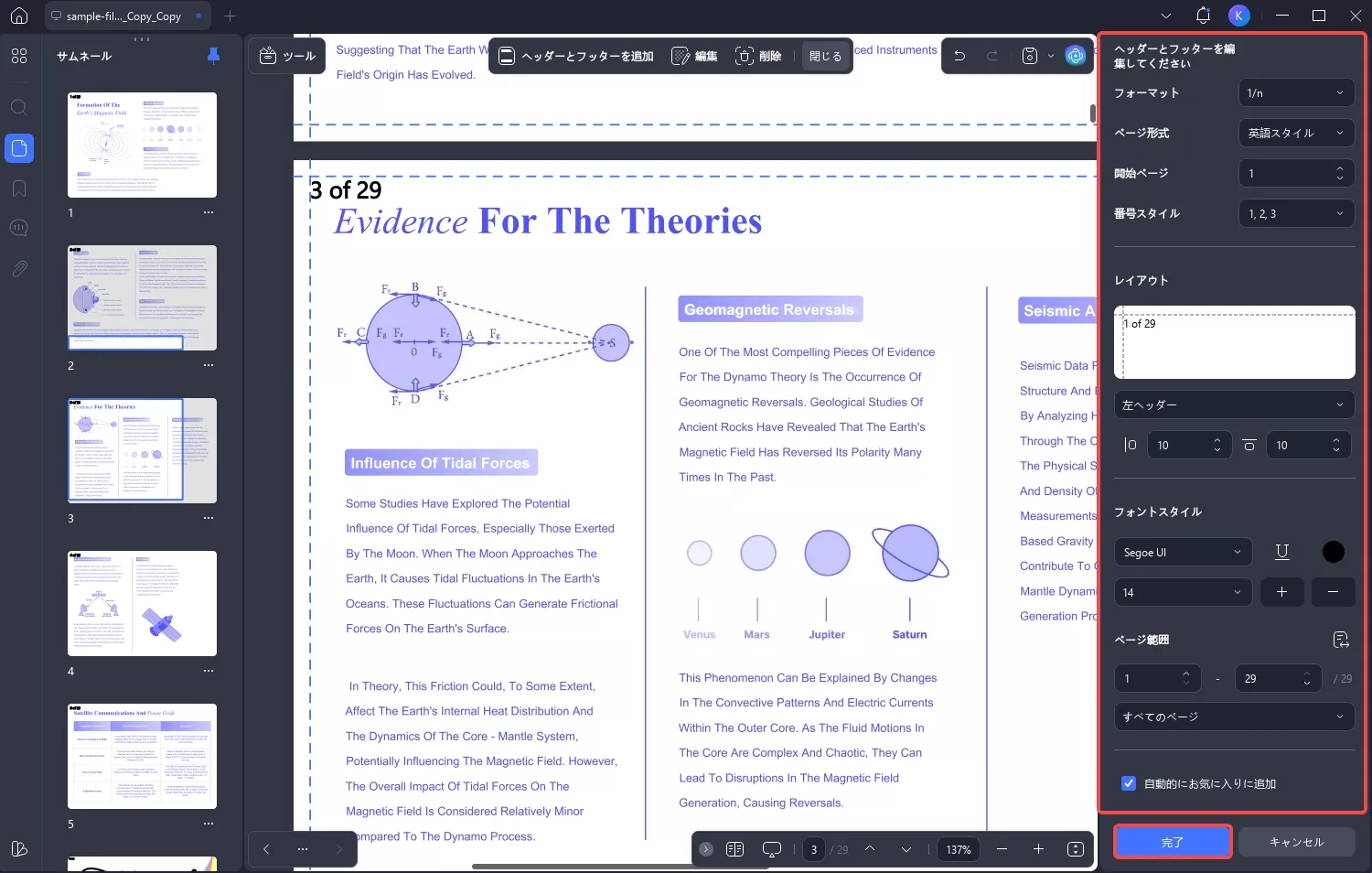
6.背景を修正する
次に、色覚異常などの視覚障害を持つ人がコンテンツを読みやすくするために、 背景におけるPDFを修正する方法を見ていきましょう。
背景は、カラー、画像、またはプレーンPDFのいずれかに調整できます。UPDFでは、ユーザーが背景の比率を変更して、書かれたコンテンツの視認性を損なわないようにすることができます。その方法については、以下をご覧ください。
Windows • macOS • iOS • Android 100%安全
ステップ1:PDFをインポートしたら、「ツール」から「背景」ボタンを選択し、「編集」アイコンを選択します。
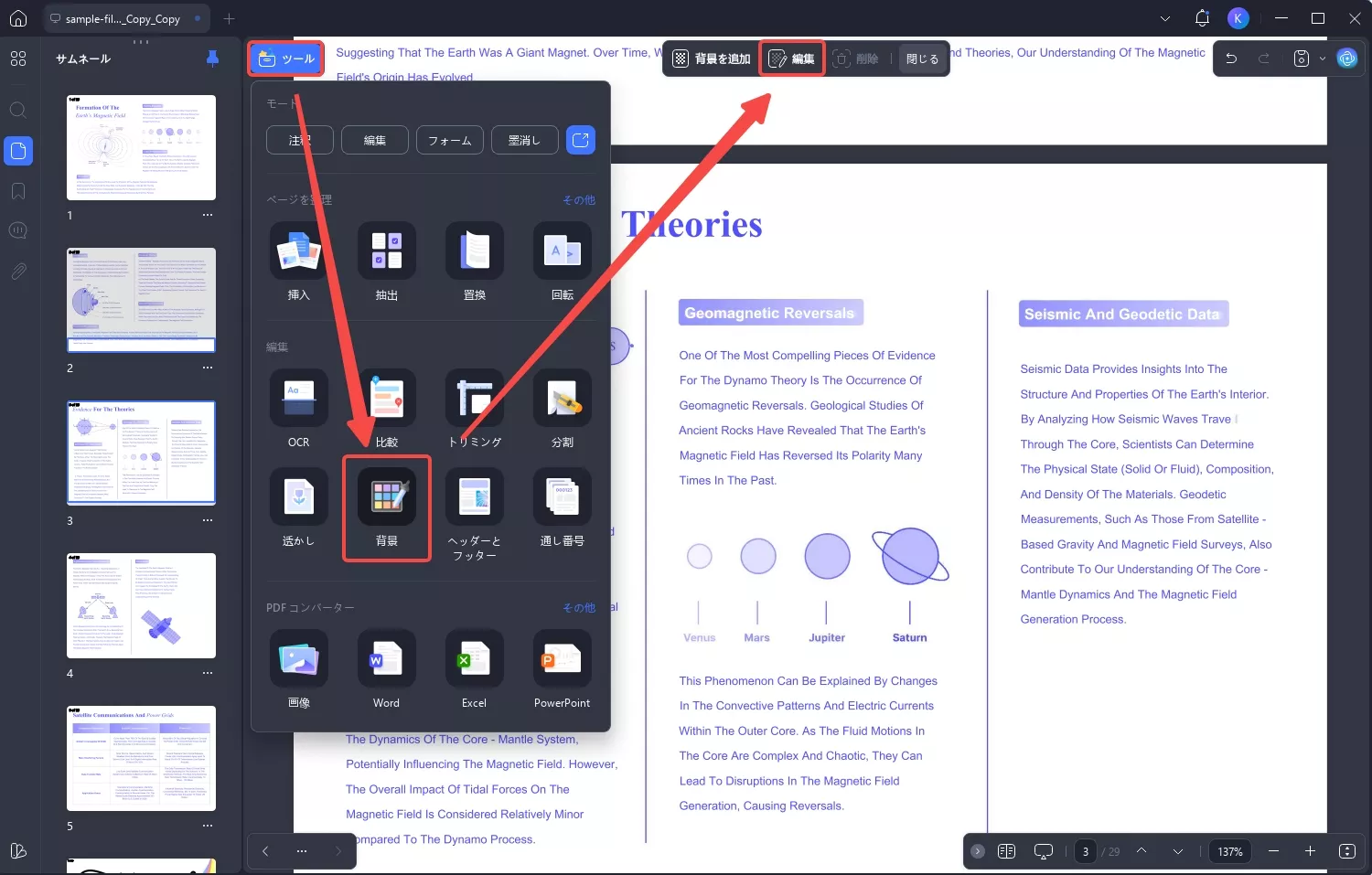
ステップ2:最後に、コンテンツに合わせて背景色と不透明度を調整します。
必要に応じて、背景を色や画像に変更します。調整が完了したら、プロパティセクションの下部にある「保存」ボタンをクリックします。
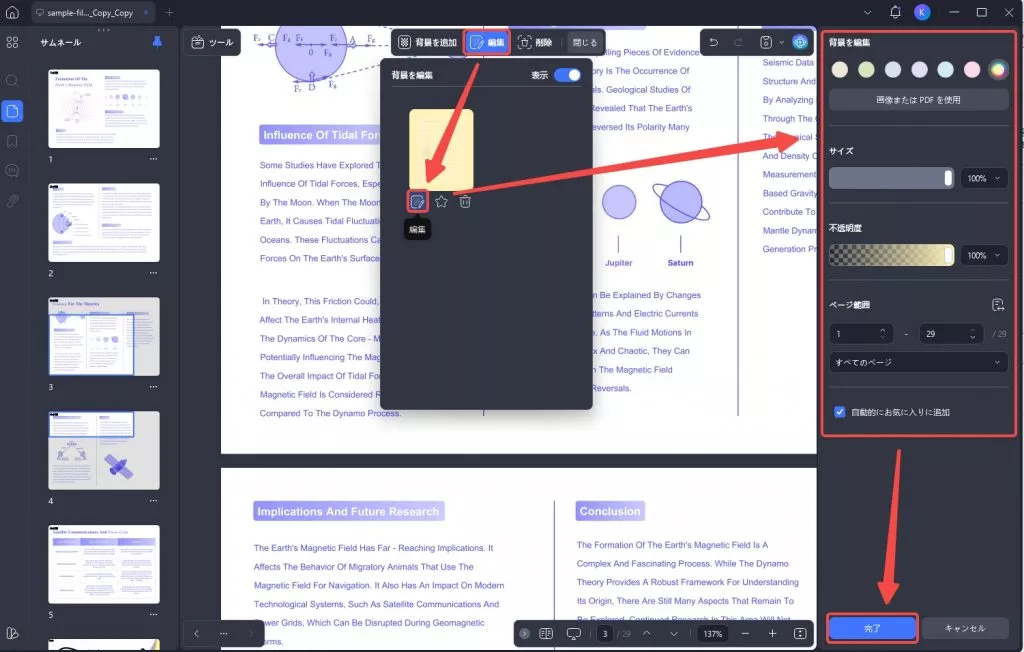
7.署名を修正する
背景の変更機能に加えて、公式文書に追加するPDF署名も変更できます。署名の不透明度を調整することで、PDFリーダーで署名が見やすくなるようにできます。
UPDFを使用すると、複数の署名を作成し、複数のPDFで使用できます。以下の手順に従うことで、このツールを使ってPDF署名を変更する方法を理解できます。
ステップ1:まず、デバイスにダウンロードしたUPDFソフトウェアにPDF文書をインポートします。
次に、左上隅にある「ツール」で「注釈」タブを選択し、「署名」アイコンを選択して、お好みの署名を挿入します。追加した署名を右クリックし、「プロパティ」オプションを選択します。
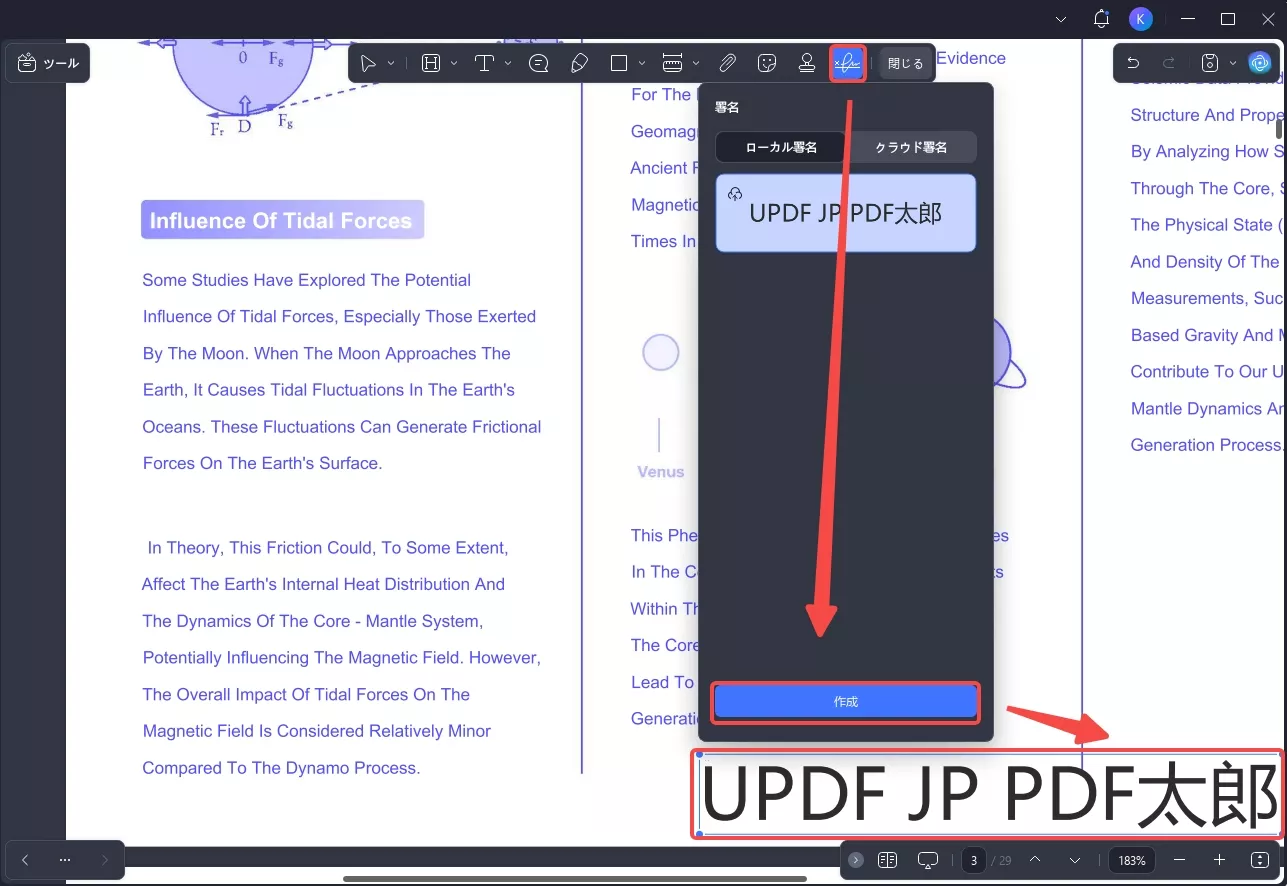
ステップ2. 「プロパティ」オプションをクリックすると、必要に応じて電子署名の「不透明度」レベルを調整できます。
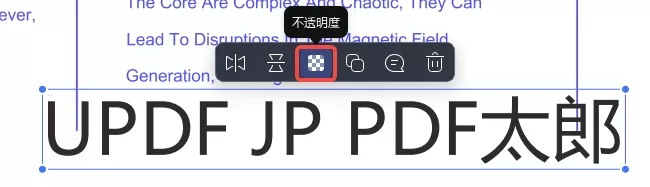
8.透かしを修正する
UPDFがPDFを修正するもう一つの機能は、元のPDFファイルの透かしを操作する機能です。この機能を使えば、透かしをテキストや画像に簡単に変更できます。
また、ページに合わせて透かしの向きを調整したり、テキストの視認性を損なうことなく不透明度を調整したりすることもできます。PDFの透かしを変更する方法については、以下の手順をご覧ください。
ステップ1:「ツール」タブをクリックし、ドロップダウンメニューで「透かし」を選択して、編集手順を開始します。
次に、すべての透かしが表示されたサイドバーが上部に表示されます。そこから、ペンアイコンで表示される「編集」オプションをクリックします。
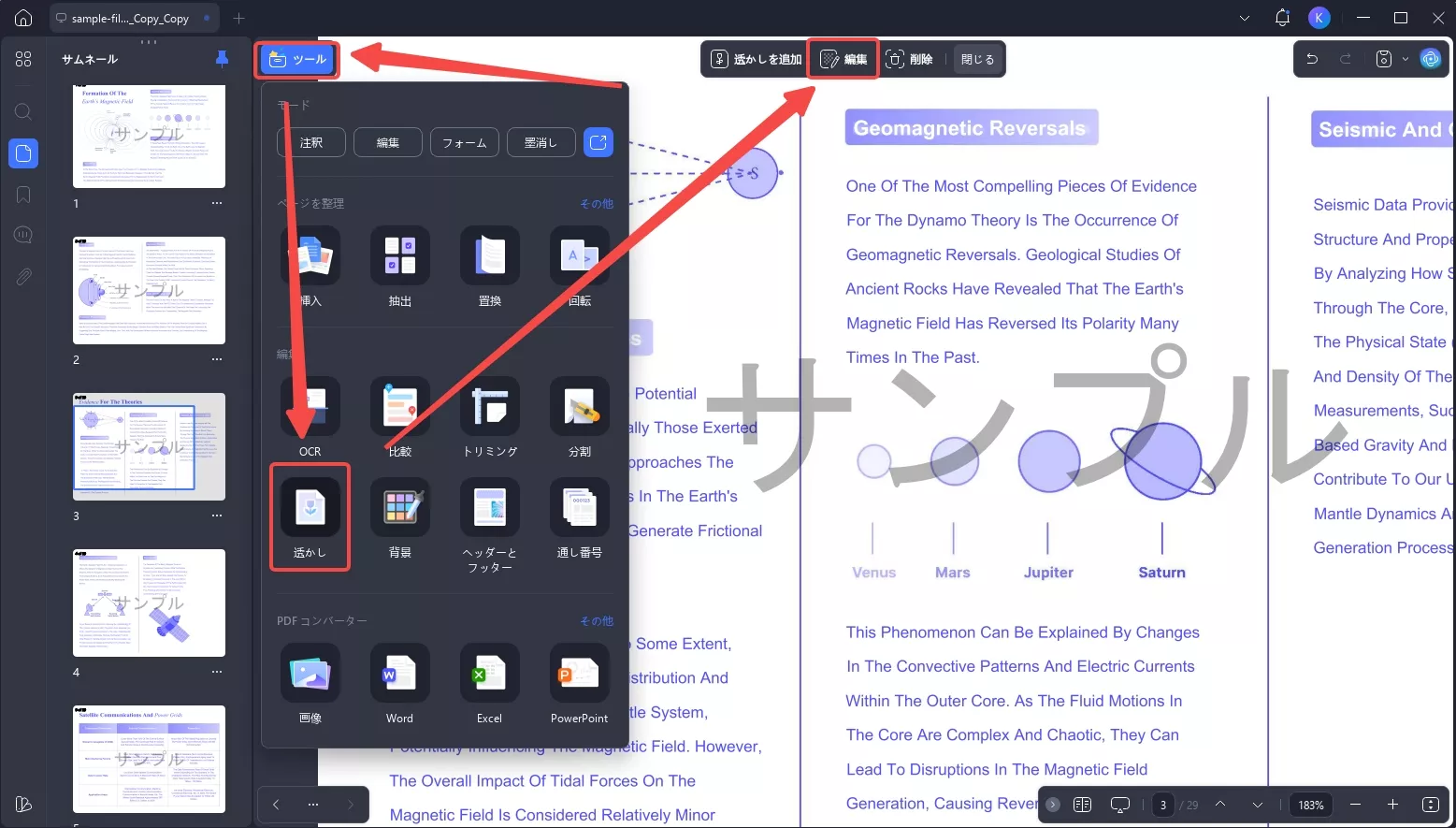
ステップ2:プロパティのサイドパネルで、「透かしの比率」をPDFに合わせて調整します。
その後、テキストを変更して透かしの内容を変更できます。透かしの設定を調整したら、「完了」ボタンをクリックして変更内容が失われないようにしてください。
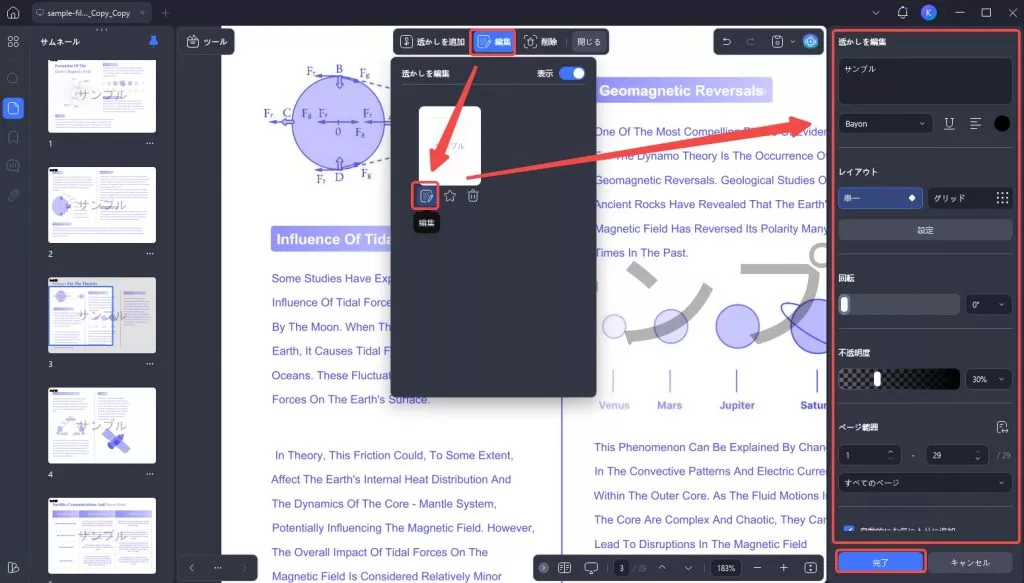
パート2.PDFを修正するには、なぜUPDFがよりいい選択肢となるの?
直感的な機能について説明した後、UPDF が提供する、PDFを修正するための好ましい選択肢となるいくつかの利点について詳しく見ていきましょう。
- OCR PDF:UPDFに統合されたOCRテクノロジーは約38種類の言語を検出し、幅広いユーザーにとって便利なツールとなっています。
このテクノロジーは、画像を検索・編集可能なテキストに変換し、生産性を向上させます。 - UPDF クラウド:クラウドベースのストレージシステムを活用してドキュメントを管理することで、作業の生産性を向上させることができます。
ユーザーは、場所やデバイスを問わず、UPDF Cloud 上のすべてのドキュメントに簡単に効率的にアクセスできます。 - バッチ処理:このツールは、複数のPDFファイルを異なる形式に同時に変換するためのバッチ処理を容易にします。
また、複数のファイルを一度にアップロードして並べ替えることができるため、無制限の数のPDFファイルを1つのドキュメントに簡単に結合できます。 - PDF注釈: UPDFの豊富な注釈ツールを使えば、PDFの見栄えを向上できます。付箋やテキストメモを追加することで、ユーザーの文書への理解を深めることができます。
消しゴム機能を使えば、コンテンツを修正し、洗練されたプロフェッショナルな文書に仕上げることができます。 - AIアシスタント:ChatGPT-5とDeepSeek R1のAIモデルを統合しており、PDFをマインドマップに変換したり、PDFを要約・翻訳したり、画像でチャットしたりすることが可能です。
- UPDF には、上記以外にも多くの機能が備わっています。今すぐダウンロードして無料トライアルをお試しください。
Windows • macOS • iOS • Android 100%安全
UPDFは高度な機能に加え、個人ユーザーと企業ユーザーの両方にとって優れた価値を提供します。UPDFとそのサービスについてさらに詳しく知りたい方は、この記事を読んで知識を深めてください。
終わりに
まとめると、UPDFは、ユーザーフレンドリーなデザインと幅広い高度な機能により、PDFを修正するための強力なツールとして際立っています。
UPDFは、PDFを管理するための実用的なソリューションであるだけでなく、ユーザーがファイルを簡単に作成し、保護できるようにする包括的なソリューションです。
そのため、クロスプラットフォームの互換性と高度な機能により、ユーザーはファイルを簡単かつ確実に作成および編集できます。
 UPDF
UPDF
 Windows版UPDF
Windows版UPDF Mac版UPDF
Mac版UPDF iPhone/iPad版UPDF
iPhone/iPad版UPDF Android版UPDF
Android版UPDF UPDF AI オンライン
UPDF AI オンライン UPDF Sign
UPDF Sign PDF を読み取り
PDF を読み取り PDF を注釈付け
PDF を注釈付け PDF を編集
PDF を編集 PDF を変換
PDF を変換 PDF を作成
PDF を作成 PDF を圧縮
PDF を圧縮 PDF を整理
PDF を整理 PDF を結合
PDF を結合 PDF を分割
PDF を分割 PDF を切り抜き
PDF を切り抜き PDF ページを削除
PDF ページを削除 PDF を回転
PDF を回転 PDF を署名
PDF を署名 PDF フォーム
PDF フォーム PDFs を比較
PDFs を比較 PDF を保護
PDF を保護 PDF を印刷
PDF を印刷 バッチ処理
バッチ処理 OCR
OCR UPDF クラウド
UPDF クラウド UPDF AI について
UPDF AI について UPDF AI ソリューション
UPDF AI ソリューション AIユーザーガイド
AIユーザーガイド UPDF AI に関する FAQ
UPDF AI に関する FAQ PDF を要約
PDF を要約 PDF を翻訳
PDF を翻訳 PDF を説明
PDF を説明 PDF でチャット
PDF でチャット 画像でチャット
画像でチャット PDF をマインド マップに変換
PDF をマインド マップに変換 AI でチャット
AI でチャット ユーザーガイド
ユーザーガイド 技術仕様
技術仕様 アップデート
アップデート よくある質問
よくある質問 UPDF トリック
UPDF トリック ブログ
ブログ ニュースルーム
ニュースルーム UPDF レビュー
UPDF レビュー ダウンロード センター
ダウンロード センター お問い合わせ
お問い合わせ












